电脑重新安装系统win10教程
- 分类:教程 回答于: 2021年02月27日 10:00:07
我们在日常生活工作中经常使用电脑,可是电脑总会出现一些问题,这时就有可能需要重装系统,那么电脑怎么重新安装系统呢?这个问题不难,但是对于小白而言确实一键困难的事情,为此小编教你非常简单的电脑重新安装系统win10教程。一起来看看吧。
工具/原料:
系统版本:windows10
品牌型号:联想小新air14
软件版本:小白一键重装系统
方法/步骤:
方法一、用小白软件电脑重新安装系统win10
1、到小白官网(www.xiaobaixitong.com)下载小白三步装机版软件并打开,默认会推荐我们安装 Windows 10,点击立即重装。提醒,重装建议退出安全软件。

2、接下来软件直接就下载系统,只需要耐心等候。

3、下载完成后会自动帮助我们部署当前下载的系统。

4、部署完成后会提示我们重启电脑,选择立即重启。
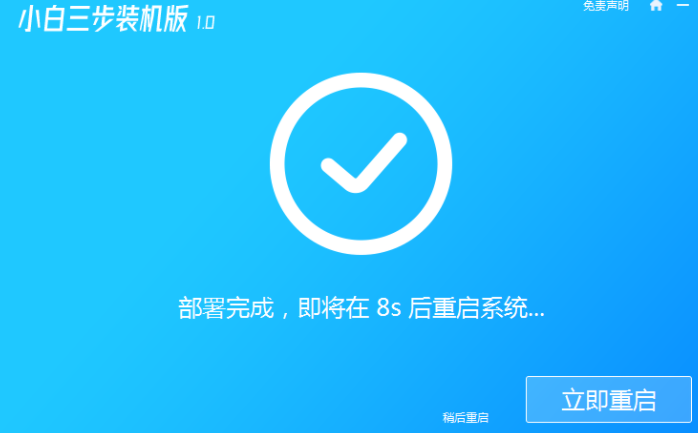
5、重启后选择 XiaoBai PE-MSDN Online Install Mode,然后按回车进入 Windows PE 系统。
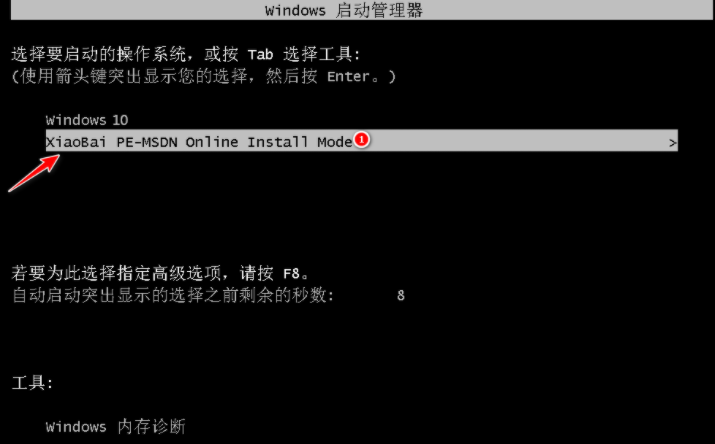
6、在 PE 系统中,软件会自动帮助我们重装,重装完后直接重启电脑。

7、选择 Windows 10 系统,然后点击下一步进入。
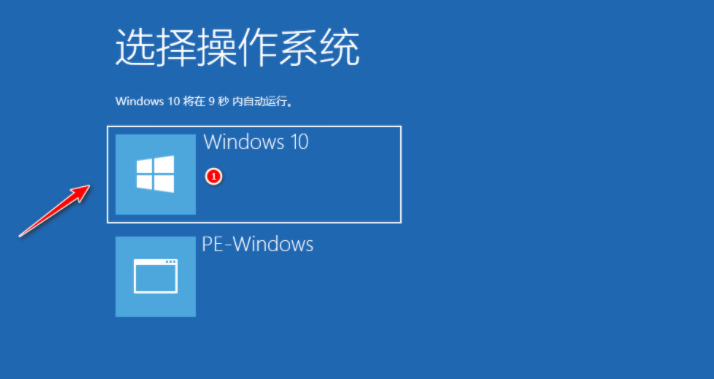
8、经过一段时间,我们的 Windows 10 系统就能正常安装成功啦。

总结:
以上就是小编带来的电脑重新安装系统win10教程的全部内容,希望可以提供帮助。
 有用
26
有用
26


 小白系统
小白系统


 1000
1000 1000
1000 1000
1000 1000
1000 1000
1000 1000
1000 1000
1000 1000
1000 1000
1000 1000
1000猜您喜欢
- 电脑网页无法打开是什么原因_小白官网..2021/11/14
- 台式电脑任务管理器快捷键打开方法介..2021/10/27
- 多特一键重装系统使用教程..2016/08/09
- 华硕电脑如何重装系统教程..2022/08/10
- 打印机怎么连接电脑的方法..2022/08/28
- 简述重装系统格式化全盘能还原吗以及..2023/03/22
相关推荐
- 驱动精灵怎么彻底卸载2022/10/31
- 笔记本显卡驱动有必要更新吗..2022/07/05
- 360重装大师安装失败怎么办..2022/05/02
- 图文分析deepwin764安装说明2016/12/12
- 演示win7重装系统磁盘分区教程..2021/06/12
- 小编教你如何还原数据2019/05/09

















